Capture - Rýchla videokamera je aplikácia pre systém iOS, ktorá je tak ľahko použiteľná, že nevyžaduje príspevok, ktorý načrtne, ako ju používať.
Stručne, pri spustení aplikácie začne nahrávanie videa. Stlačením tlačidla domáceho zariadenia iPhone zastavíte nahrávanie. Aplikácia sa načíta rýchlejšie ako aplikácia natívnych fotoaparátov iPhone a ušetrí vám to, že medzi posúvaním fotografií a videozáznamov sa posúvajte.
S inštruktážnou časťou toho, ako odísť z cesty, dovoľte mi povedať, že aplikácia je v súčasnosti bezplatná, ale iba na obmedzenú dobu. Štandardné ceny: 99 centov.
Dovoľte mi tiež vysvetliť, ako sa odlišuje od Swift, ďalšej aplikácie na okamžité nahrávanie videa, ktorú som začiatkom tohto roka pokryl. S funkciou Swift sa videozáznamy ukladajú do zoznamu videoklipov, ale pomocou nástroja Capture môžete obísť videokameru a zdieľať videá prostredníctvom zdieľania súborov iTunes. Obe aplikácie, ktoré treba poznamenať, ponúkajú približne rovnakú rýchlosť pri spustení videa. Začnú nahrávať asi 2 alebo 3 sekundy po klepnutí na ikonu aplikácie, čím spustite aplikáciu.

Ak chcete povoliť zdieľanie súborov iTunes, prejdite na položku Nastavenia na zariadení iPhone a prejdite nadol, kým sa vo vašej aplikácii nezobrazí možnosť Zachytenie. Klepnite na ňu av dolnej časti obrazovky posuňte posúvač do polohy Off (Uložiť do fotoaparátu). To vám pomôže udržať si funkciu Camera Roll z preplneného videa a umožní vám jednoduché uloženie cez iTunes do vášho počítača alebo počítača Mac pre úpravu, uverejnenie na blog alebo jednoduché ukladanie.

Potom v službe iTunes vyberte zariadenie z iOS z ľavého panela, kliknite na položku Apps z horného riadku možností ponuky a prejdite nadol do oblasti Zdieľanie súborov. Ukážku Capture nájdete v aplikácii, ktorá podporuje zdieľanie súborov iTunes. Kliknite na položku Zachytiť a uvidíte videá, ktoré ste vykonali s aplikáciou. Zvýraznite video a potom kliknite na tlačidlo "Uložiť do ..." pre uloženie súboru vášho počítača.

Ďalšie možnosti, ktoré sú k dispozícii v nastaveniach umožňujú nastaviť orientáciu (vrátane autodeteku) a kvalitu videa (vysokú, strednú a nízku) a vybrať si medzi kamerou zadnou a prednou.
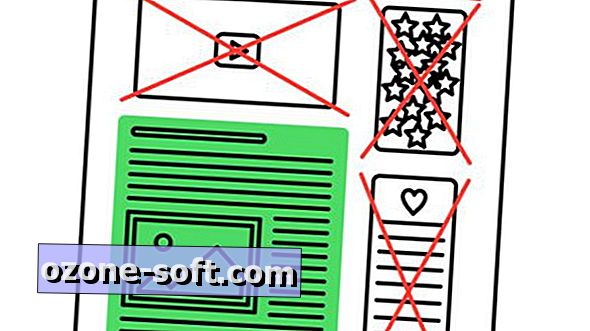










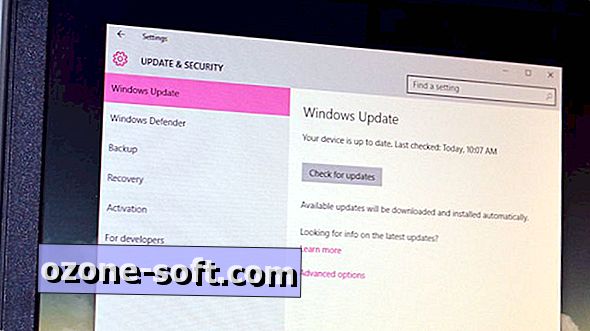

Zanechajte Svoj Komentár